Nâng cao bảo mật Gmail với xác thực hai yếu tố
Gmail hiện là công cụ trao đổi thông tin phổ biến và không thể thiếu trong đời sống cá nhân cũng như công việc. Bài viết này sẽ hướng dẫn bạn cách thiết lập bảo mật hai lớp để bảo vệ tài khoản Gmail của mình một cách hiệu quả. Hãy cùng thực hiện theo các bước chi tiết dưới đây:
Bước 1: Đăng nhập vào tài khoản Gmail của bạn và nhấp chọn Tài khoản của tôi (My Account).

Bước 2: Chọn mục Đăng nhập và bảo mật (Sign-in & Security), sau đó nhấn vào Đăng nhập vào Google (Signing in to Google).
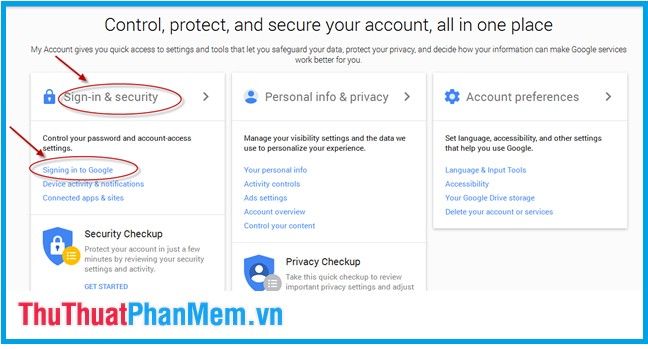
Bước 3: Tiếp theo, nhấn chọn Xác minh 2 bước (2-Step Verification) để tiếp tục quá trình thiết lập.
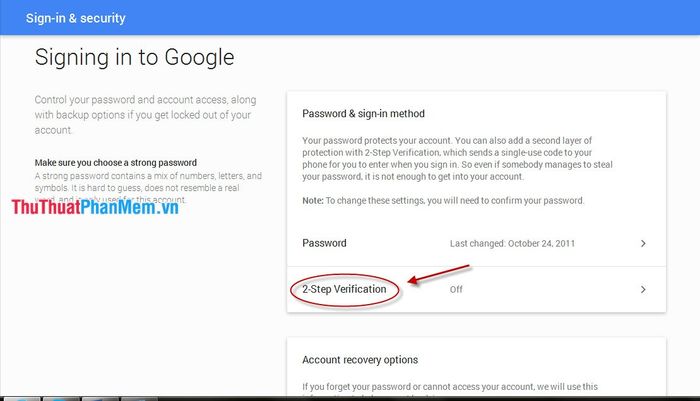
Bước 4: Nhập lại mật khẩu của bạn để xác nhận và tiến hành cài đặt bảo mật hai lớp.
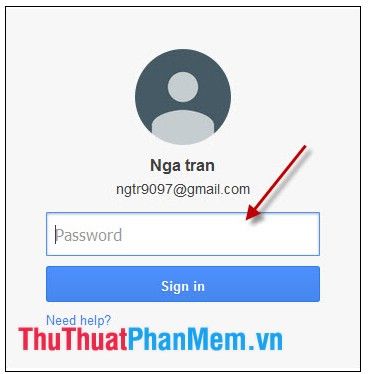
Bước 5: Nhấn chọn Bắt đầu thiết lập (Start Setup) để khởi động quy trình cài đặt.
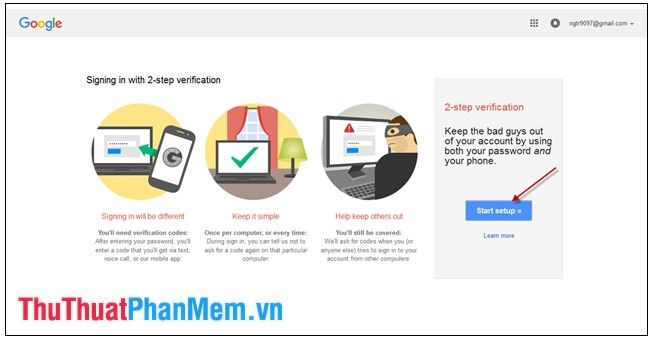
Bước 6: Nhập số điện thoại của bạn, chọn phương thức Tin nhắn văn bản (SMS), sau đó nhấn Gửi mã (Send code) để Google gửi mã xác nhận qua tin nhắn.

Bước 7: Google sẽ gửi đến bạn một mã xác minh qua tin nhắn SMS. Hãy nhập mã này vào ô Nhập mã xác minh và nhấn chọn Xác minh để tiếp tục.
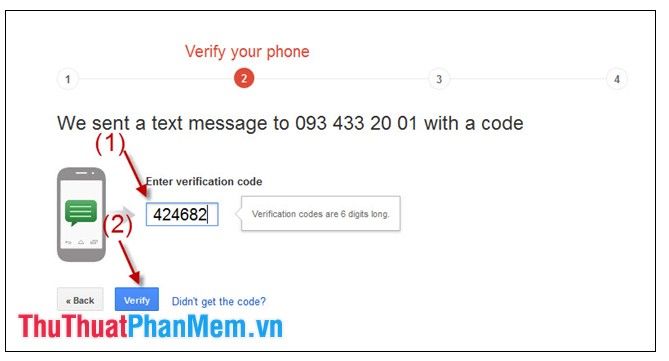
Bước 8: Google sẽ hỏi bạn có tin tưởng thiết bị đang sử dụng hay không. Hãy chọn Tin tưởng thiết bị này và nhấn Tiếp theo để chuyển sang bước kế tiếp.
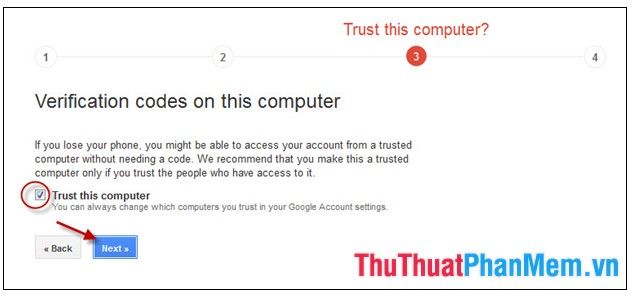
Bước 9: Để hoàn tất quá trình thiết lập bảo mật 2 lớp cho Gmail, bạn chỉ cần nhấn Xác nhận.
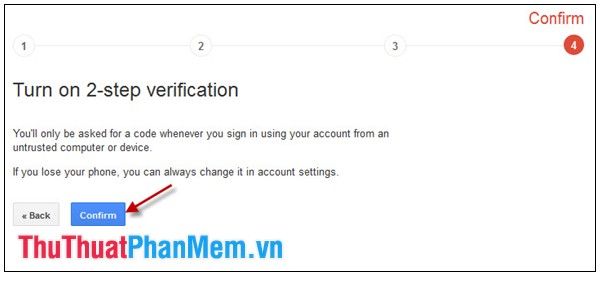
Chúc bạn thực hiện thành công và an tâm hơn với tài khoản Gmail của mình!
Có thể bạn quan tâm

Top 10 đặc sản ngon nổi tiếng nhất ở Mộc Châu

Khám phá 11 tư thế yoga đơn giản tại nhà giúp nâng cao vòng 3 dành riêng cho các chị em.

Hướng dẫn chi tiết cách thêm ghi chú, miêu tả hoặc mô tả vào hình ảnh trên Twitter

Top 8 Biệt thự, Villa, Resort ven biển tuyệt mỹ nhất Hạ Long

Top 10 mẫu áo thun nam thời thượng nhất hiện nay


